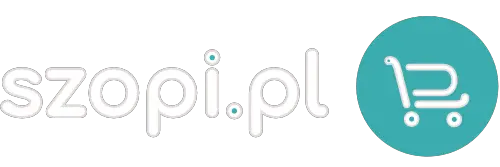Jak skasować kartę z Google Pay i usunąć ją z Google Play?

Cześć! Jeśli jesteś tu, to prawdopodobnie masz problem z usunięciem karty z Google Pay i chcesz dowiedzieć się, jak to zrobić. Nie martw się, jesteś w dobrych rękach! W dzisiejszym artykule przedstawimy Ci krok po kroku, jak skasować kartę z Google Pay i usunąć ją z Google Play. Zastrzeżenie: to może być nieco skomplikowane, ale obiecujemy, że podzielimy się z Tobą wszelkimi niezbędnymi informacjami i wskazówkami, które pomogą Ci poradzić sobie z tym zadaniem. Więc przygotuj się, zrelaksuj się i przygotuj się na podróż po świecie Google Pay i Google Play. Gotowy? Zaczynamy!
Jak usunąć kartę z Google Pay?
1. Zaloguj się do swojego konta Google
Aby usunąć kartę z Google Pay, musisz najpierw zalogować się do swojego konta Google Play. Wejdź na stronę główną Google i kliknij „Zaloguj się” w prawym górnym rogu ekranu. Wprowadź swoje dane logowania i postępuj zgodnie z instrukcjami, aby zalogować się.
2. Przejdź do ustawień płatności
Po zalogowaniu się do konta Google, kliknij na swoje profilowe zdjęcie lub inicjał w prawym górnym rogu ekranu. Następnie wybierz opcję „Płatności i subskrypcje”. Na stronie ustawień znajdziesz wszystkie dane dotyczące swoich płatności, w tym zapisane karty.
3. Wybierz kartę do usunięcia
W sekcji „Metody płatności” znajdź kartę, którą chcesz usunąć z Google Pay. Kliknij na nią, aby przejść do szczegółowych informacji.
4. Usuń kartę
Na nowej stronie z informacjami o karcie, znajdź opcję „Usuń”. Kliknij na nią i potwierdź swoją decyzję, jeśli zostaniesz o to poproszony. Pamiętaj, że po usunięciu karty nie będziesz już mógł z niej korzystać w Google Pay ani w innych usługach Google, które wymagają płatności.
5. Potwierdź usunięcie karty
Po potwierdzeniu usunięcia karty, Google przeprowadzi Cię przez proces potwierdzenia. Może to wymagać podania dodatkowych informacji, takich jak hasło lub kod weryfikacyjny. Postępuj zgodnie z instrukcjami, aby dokończyć proces usuwania karty.
6. Powtórz proces dla każdej karty
Jeśli masz więcej niż jedną kartę zapisaną w Google Pay, powtórz powyższe kroki dla każdej z nich, aby usunąć je wszystkie.
Jak usunąć kartę z Google Play?
1. Zaloguj się do swojego konta Google Play
Aby usunąć kartę z Google Play, musisz zalogować się do swojego konta Google Play na urządzeniu mobilnym lub na komputerze. Otwórz aplikację Google Play lub przejdź na stronę play.google.com.
2. Wejdź w ustawienia płatności
Po zalogowaniu się do konta Google Play, otwórz menu bocznego panelu, klikając na trzy poziome linie w lewym górnym rogu ekranu. Następnie wybierz „Metody płatności” z listy opcji.
3. Wybierz kartę do usunięcia
W sekcji „Metody płatności” znajdź kartę, którą chcesz usunąć z Google Play. Kliknij na nią, aby przejść do szczegółowych informacji.
4. Usuń kartę
Na stronie z informacjami o karcie, znajdź opcję „Usuń”. Kliknij na nią i potwierdź swoją decyzję. Upewnij się, że jesteś pewien, ponieważ usunięcie karty z Google Play oznacza, że nie będziesz mógł już korzystać z niej jako metody płatności.
5. Potwierdź usunięcie karty
Google może poprosić Cię o potwierdzenie usunięcia karty, wprowadzenie hasła lub innego rodzaju weryfikacji. Postępuj zgodnie z instrukcjami, aby dokończyć proces usuwania karty.
6. Powtórz proces dla każdej karty
Jeśli masz więcej niż jedną kartę zapisaną w Google Play, powtórz powyższe kroki dla każdej z nich, aby usunąć je wszystkie.
Mamy nadzieję, że ten przewodnik był dla Ciebie pomocny i że teraz wiesz, jak skasować kartę z Google Pay i usunąć ją z Google Play. Jeśli masz jeszcze jakieś pytania, nie wahaj się ich zadawać! Chętnie pomożemy Ci rozwiązać wszelkie problemy związane z usunięciem karty z tych usług.
Usunięcie karty z Google Play i Google Pay może być prostsze niż myślisz! Wystarczy zalogować się na swoje konto, znaleźć odpowiednie ustawienia płatności i wybrać kartę do usunięcia. Pamiętaj jednak, że ta decyzja może mieć konsekwencje – po usunięciu karty nie będziesz mógł z niej korzystać w usługach Google, które wymagają płatności. Dlatego przemyśl dokładnie swoją decyzję i postępuj zgodnie z instrukcjami podanymi w artykule. Jeśli nadal masz jakieś pytania, jesteśmy tutaj, aby Ci pomóc!